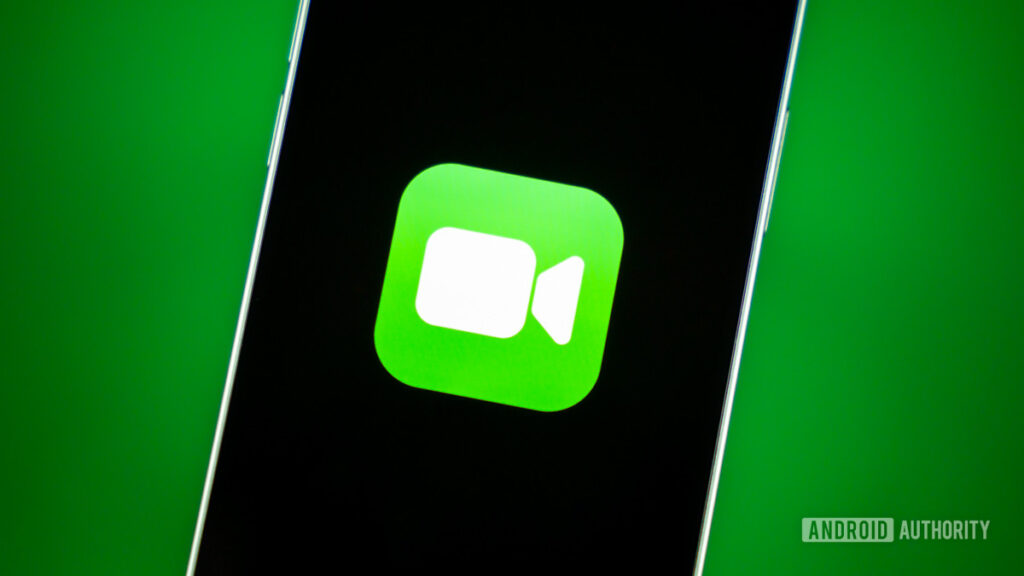Istnieje wiele powodów, dla których możesz nagrać rozmowę wideo w FaceTime. Być może masz telefon z ukochaną osobą, którą chcesz zachować na zawsze? A może masz ważną rozmowę telefoniczną ze swoim szefem lub potencjalnym nowym pracodawcą? Bez względu na powód nagrywania, zrobienie tego jest bardzo łatwe. Oto jak wyświetlić nagranie na FaceTime — z dźwiękiem lub bez.
Czytaj więcej: Jak FaceTime na Androidzie lub Windows
SZYBKA ODPOWIEDŹ
Aby wyświetlić nagranie w FaceTime na iPhonie lub iPadzie, otwórz FaceTime, a następnie przejdź do Centrum sterowania i dotknij Zrzut ekranu. Aby również przechwycić dźwięk, naciśnij i przytrzymaj przycisk nagrywania ekranu i włącz mikrofon. Na komputerze Mac otwórz FaceTime, a następnie stuknij kombinację klawiszy CMD + przesunięcie + 5 aby otworzyć opcje nagrywania ekranu. Wybierz, co chcesz, upewnij się, że mikrofon jest włączony i kliknij Nagrywać.
Jak wyświetlić nagranie na FaceTime, z dźwiękiem lub bez?
Istnieją różne metody nagrywania ekranu FaceTime, w zależności od używanego urządzenia. Więc naturalnie omówimy je wszystkie.
iPhone i iPad
Rzeczą, na którą musisz uważać na urządzeniu z systemem iOS, jest to, że dźwięk jest domyślnie wyciszony podczas nagrywania ekranu. Więc jeśli o tym zapomnisz, skończysz z wideo rozmowy, ale bez pasującego dźwięku. Za chwilę wyjaśnimy, jak to naprawić. Pierwszą rzeczą do zrobienia jest przejście do Control Center. Możesz się tam dostać, przesuwając palcem w dół z prawego górnego rogu ekranu.Teraz dotknij ikony nagrywania ekranu, aby rozpocząć nagrywanie. Jeśli nie masz włączonej ikony, przejdź do Ustawienia–>Centrum sterowania i włącz go. Kiedy stukniesz Nagrywanie ekranu w Control Center otrzymasz trzysekundowe odliczanie, a następnie rozpocznie się nagrywanie. Jeśli jednak chcesz również przechwycić dźwięk, musisz długo nacisnąć ikonę nagrywania ekranu w Centrum sterowania. To wywoła ten ekran. Stuknij w Mikrofon ikona na dole, a dźwięk zostanie przechwycony.
Kiedy stukniesz Nagrywanie ekranu w Control Center otrzymasz trzysekundowe odliczanie, a następnie rozpocznie się nagrywanie. Jeśli jednak chcesz również przechwycić dźwięk, musisz długo nacisnąć ikonę nagrywania ekranu w Centrum sterowania. To wywoła ten ekran. Stuknij w Mikrofon ikona na dole, a dźwięk zostanie przechwycony. Jak wskazuje powyższy zrzut ekranu, wszystko na ekranie zostanie uwzględnione w nagraniu — w tym powiadomienia. Dlatego najlepiej byłoby włączyć tryb Nie przeszkadzać, aby tymczasowo wyciszyć powiadomienia.
Jak wskazuje powyższy zrzut ekranu, wszystko na ekranie zostanie uwzględnione w nagraniu — w tym powiadomienia. Dlatego najlepiej byłoby włączyć tryb Nie przeszkadzać, aby tymczasowo wyciszyć powiadomienia.
System operacyjny Mac
Metoda macOS jest nieco inna, ale nie trudniejsza. Najpierw otwórz FaceTime i dotknij kombinacji klawiszy CMD + przesunięcie + 5. Spowoduje to wyświetlenie opcji nagrywania ekranu u dołu ekranu. Ten po lewej służy do nagrywania całego ekranu Maca, a ten po prawej do nagrywania wybranej części ekranu. Jeśli wybierzesz ten, otrzymasz przerywane, przeciągane okno, którego rozmiar musisz zmienić, aby pokazać, co chcesz nagrać. Teraz kliknij Opcje i wybierz miejsce, w którym chcesz zapisać nagranie.
Ten po lewej służy do nagrywania całego ekranu Maca, a ten po prawej do nagrywania wybranej części ekranu. Jeśli wybierzesz ten, otrzymasz przerywane, przeciągane okno, którego rozmiar musisz zmienić, aby pokazać, co chcesz nagrać. Teraz kliknij Opcje i wybierz miejsce, w którym chcesz zapisać nagranie. The Zdobyć przycisk na końcu powinien teraz mówić Nagrywać. Kliknij to, aby rozpocząć nagrywanie. Dźwięk jest automatycznie przechwytywany na komputerze Mac, więc nie ma tutaj potrzeby oddzielnego procesu.
The Zdobyć przycisk na końcu powinien teraz mówić Nagrywać. Kliknij to, aby rozpocząć nagrywanie. Dźwięk jest automatycznie przechwytywany na komputerze Mac, więc nie ma tutaj potrzeby oddzielnego procesu.
Czytaj więcej: Jak udostępnić ekran w FaceTime
Często zadawane pytania
Czy FaceTime informuje, kiedy ktoś nagrywa na ekranie? Nie, druga osoba — lub osoby — w rozmowie nie są informowane, że są nagrywane. W niektórych częściach świata niepoinformowanie ich o tym jest nielegalne, więc upewnij się, że masz status prawny. Przynajmniej daj im znać, że rozmowa jest nagrywana i daj im szansę na opuszczenie połączenia. Uwagi